笔记本电脑为何没有外放声音?(探究笔记本电脑外放无声的可能原因和解决方法)
笔记本电脑在我们日常生活和工作中扮演着重要的角色,无论是观看视频、听音乐还是进行语音通话,外放声音都是至关重要的。然而,当我们打开笔记本电脑却发现没有任何声音时,可能会让人感到困惑和沮丧。本文将探讨导致笔记本电脑外放无声的可能原因,并提供相应的解决方法,以帮助读者解决此类问题。
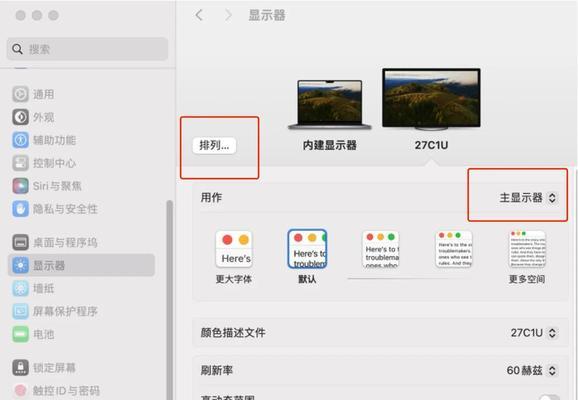
1.检查音量设置
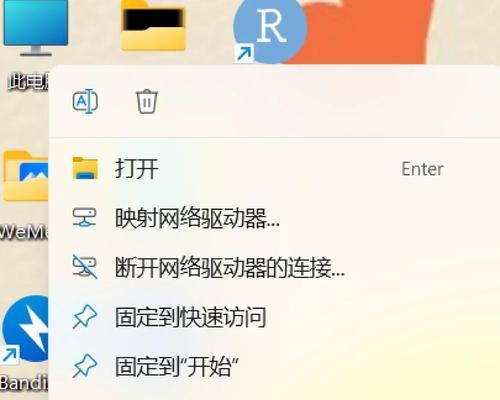
检查音量设置是否为静音状态,可以通过点击音量图标或前往控制面板来进行调整。
2.检查硬件连接
确保笔记本电脑与外放设备(如音箱或耳机)之间的连接是正确的,并检查是否有损坏的线缆或接口。

3.检查驱动程序
检查笔记本电脑的声卡驱动程序是否已正确安装,可以前往设备管理器查看并更新驱动程序。
4.检查默认播放设备
确保笔记本电脑的默认播放设备已正确设置,可以通过前往声音设置来进行调整。
5.检查应用程序设置
某些应用程序可能会独立设置音量或选择其他播放设备,检查相关设置以确保没有禁用外放声音。
6.检查操作系统更新
某些操作系统更新可能会导致声音问题,检查是否有最新的操作系统更新可用,并进行相应的安装。
7.进行音频故障排除
使用内置的音频故障排除工具来识别和修复可能导致无声的问题。
8.清洁笔记本电脑音频插孔
有时候灰尘或污垢可能会堵塞音频插孔,使用棉签或软布轻轻清洁插孔,以确保良好的连接。
9.禁用并重新启用音频设备
在设备管理器中禁用并重新启用音频设备,以尝试解决驱动程序或硬件相关问题。
10.重启笔记本电脑
有时候简单地重启笔记本电脑可以解决一些临时的声音问题,尝试重启后再次检查外放声音。
11.安全模式下测试声音
进入安全模式并测试声音,如果在安全模式下可以正常播放声音,则可能是某个第三方应用程序引起的问题。
12.执行系统还原
如果之前的步骤都没有解决问题,可以尝试执行系统还原,将系统恢复到之前正常工作的状态。
13.寻求专业帮助
如果以上方法都无效,建议咨询专业技术支持人员或送修笔记本电脑。
14.避免自己修理
除非具备相关的技术知识和经验,否则不建议自行拆解和修理笔记本电脑,以避免进一步损坏设备。
15.重要数据备份
在进行任何修复操作之前,请务必备份重要的数据,以防数据丢失。
当我们的笔记本电脑外放无声时,可以通过检查音量设置、硬件连接、驱动程序、默认播放设备等进行排查和解决。如果以上方法都无效,可以尝试执行音频故障排除、清洁音频插孔,或者寻求专业帮助。无论选择何种方法,都应该注意数据备份和避免自行修理,以确保数据安全和设备完整。
作者:游客本文地址:https://www.63n.cn/post/11967.html发布于 前天
文章转载或复制请以超链接形式并注明出处63科技网
